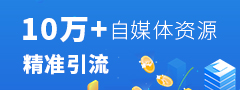做微信公众号运营的朋友都知道,公众号本身就是一个聊天窗口,非常适合用来做企业品牌的服务窗口。这个服务窗口最核心的就是客服功能。那公众号客服功能到底应该如何使用呢?
可能有的朋友已经注意到了,微信公众号后台本身就提供了所谓的“客服”功能,如下图所示:
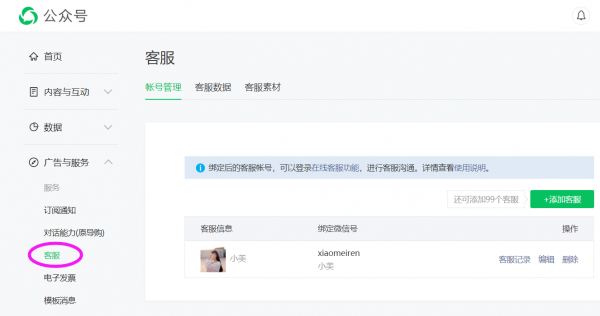
但是在实际使用中,我们团队发现这个功能其实很不好用。比如,这个客服功能只有电脑网页版,客服下班后无法在手机上继续接收用户咨询,所以就无法在手机上继续当客服了。而对于大多数品牌来讲,非上班期间的客户咨询虽然不多,但仍然很重要。另外,这个功能也没有实时的消息通知,需要不断刷新网页才能看到新消息。
因此,笔者认为,一款好的客服系统必须要能在电脑和手机上都能用,并且要有实时通知,否则根本就没办法聊天嘛。
后来,我们团队多方寻找、试用各种客服系统,最后用下来一直用到今天的是一款叫微小助的客服系统。我们想要的功能都有(手机版、PC版、实时通知、自动回复),另外最重要的是价格低呀,我们5个客服一年才300。要知道,搜索客服系统排在前面打广告的那些系统,一个客服一年都要一两千。
下面,请看笔者的公司是如何接入微小助公众号客服系统的。
首先打开手机微信,点击右上角的加号,然后点击“添加朋友”,然后选择“公众号”,然后在顶部搜索框中输入“微小助”并搜索,搜索结果第一个即是,点进去关注即可。如下图:
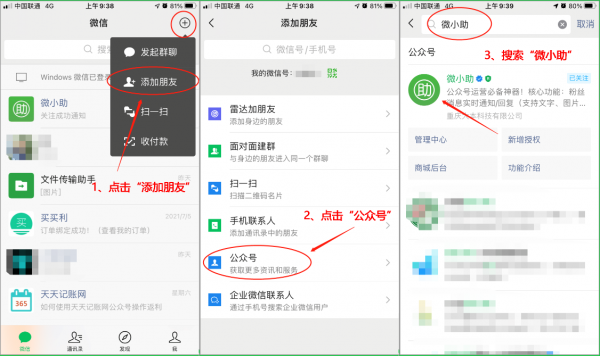
关注之后,仅需一步就可以完成公众号客服系统的接入,非常的简单。
一、授权你的公众号
首先,点击微小助公众号左下角菜单【新增授权】进入授权流程,然后你会看到一个温馨提示的页面,这个页面有一些注意事项建议仔细阅读。然后点击底部的【授权公众号】或者【授权小程序】按钮(注:微小助客服系统既支持公众号也支持小程序),然后便可以看到你当前登录的微信号所管理的所有公众号列表。(如果看不到想要授权的公众号,则说明你当前的微信号不是公众号最高管理员,需要最高管理员才能操作授权)。然后点击要授权的公众号,然后会出现一个授权确认的页面,建议保持默认权限集,最后点击确认授权按钮即可成功。整个流程大致如下图所示:
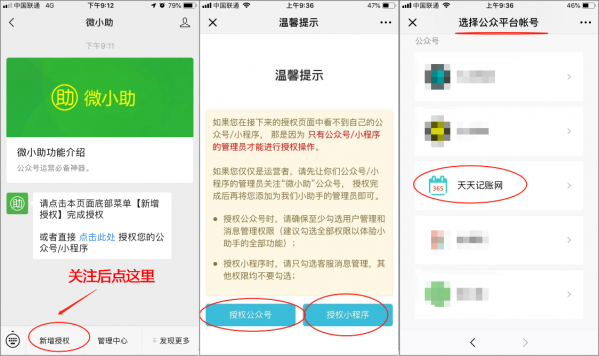
授权完成后,你会收到微小助推送的授权成功的提示,此时可以点击链接添加更多客服。
不过笔者建议,在添加更多客服之前,还是先测试一下吧,看看好不好用,如果好用再添加客服。
二、测试一下
测试也非常的简单。我们就假设自己是公众号的一个粉丝,然后给自己的公众号(刚刚授权成功的公众号哦)发消息进行测试。
首先进入自己的公众号,点开左下角的小键盘图标,然后随便发送一些文字、图片、语音等等试试。
这时,你将会立即收到来自微小助公众号的新消息通知。点开通知便可以直接回复,支持回复文字、图片、语音、表情、图文素材、音视频素材、快捷回复、超过48小时互动推送等等等等。整个测试过程大概像下图这样:
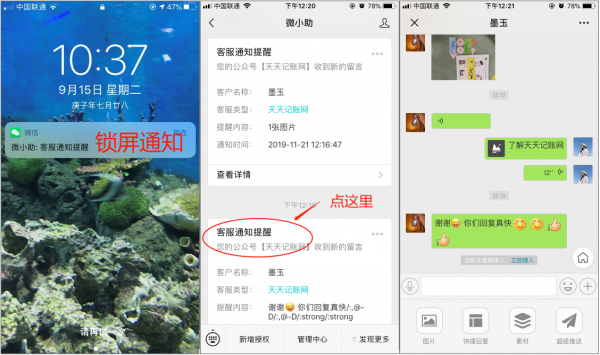
三、结语
以上就是公众号客服系统如何使用的全部内容了。本文中,笔者使用了微小助这个第三方平台接入公众号的客服功能,相比微信官方的PC网页版客服系统,最大的好处就是支持电脑和手机,随时随地在手机上接入客服会话,回复客户咨询,非常方便。也是我们团队这些年一直在使用的公众号客服系统,所有功能都可以免费试用,无任何试错成本。